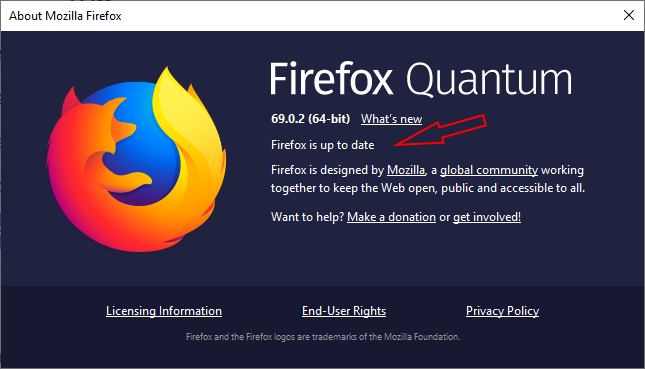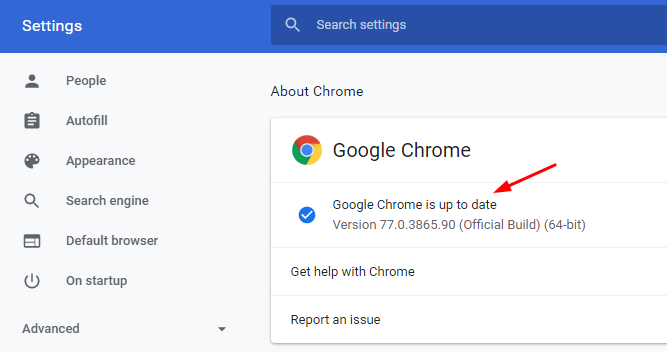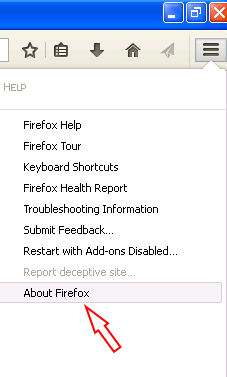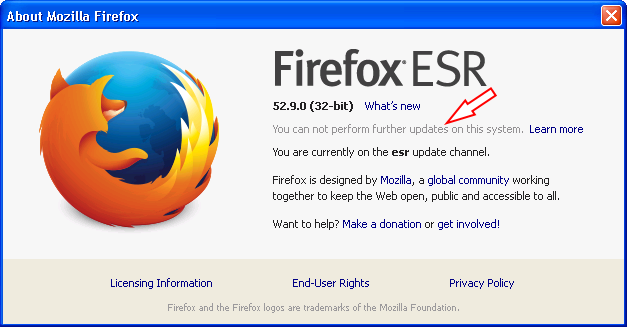Το Πανελλήνιο Σχολικό Δίκτυο (ΠΣΔ) εφαρμόζει επαυξημένο επίπεδο ασφαλείας (TLS 1.2) στις υπηρεσίες και ηλεκτρονικές εφαρμογές του.
H πρόσβαση μέσω αυτού του πρωτοκόλλου απαιτεί σύγχρονα προγράμματα περιήγησης όπως Mozilla Firefox, Google Chrome, Microsoft Internet Explorer και Edge, Opera οι οποίοι και θα πρέπει να είναι πλήρως ενημερωμένοι στις τελευταίες εκδόσεις τους.
Μία δοκιμή για το αν το πρόγραμμα περιήγησης στον παγκόσμιο ιστό (web) είναι συμβατό με το νέο επίπεδο ασφαλείας TLS 1.2 είναι η δοκιμή πρόσβασης στην ιστοσελίδα του myschool https://myschool.sch.gr/. Αν η πρόσβασή σας είναι δυνατή τότε το πρόγραμμα σας είναι σύγχρονο και δεν θα έχετε κάποιο πρόβλημα. Αν εμφανίζεται σφάλμα πρόσβασης, θα πρέπει να προχωρήσετε σε αναβάθμιση του προγράμματος περιήγησης σας στην πιο σύγχρονη έκδοση του ή να εγκαταστήσετε νέο πρόγραμμα που να υποστηρίζει επίπεδο ασφαλείας TLS 1.2.
Θεωρούμε ότι αρκεί να προχωρήσετε σε δοκιμή της ιστοσελίδας https://myschool.sch.gr/. Αν η σελίδα εμφανίζεται κανονικά δεν χρειάζεται να κάνετε κάτι.
1 Έλεγχος έκδοσης και αναβάθμιση Φυλλομετρητή
1.1 Mozilla Firefox
Κάντε κλικ στο κουμπί του μενού , έπειτα στο «Βοήθεια» και επιλέξτε «Σχετικά με το Firefox». Θα ανοίξει το παράθυρο "Σχετικά με το Firefox". Ο αριθμός της έκδοσης αναγράφεται κάτω από το όνομα του Firefox και από κάτω αν θέλει επανεκκίνηση για να ενημερωθεί ο φυλλομετρητής.
1.2 Google Chrome
- Στον υπολογιστή σας, ανοίξτε το Chrome.
- Επάνω δεξιά, κάντε κλικ στο εικονίδιο Περισσότερα
 ή
ή  .
. - Κάντε κλικ στη Βοήθεια
 Σχετικά με το Google Chrome. Ο τρέχων αριθμός έκδοσης είναι η σειρά των αριθμών που βρίσκεται κάτω από την επικεφαλίδα Google Chrome. Το Chrome θα πραγματοποιεί έλεγχο για ενημερώσεις όταν βρίσκεστε σε αυτήν τη σελίδα.
Σχετικά με το Google Chrome. Ο τρέχων αριθμός έκδοσης είναι η σειρά των αριθμών που βρίσκεται κάτω από την επικεφαλίδα Google Chrome. Το Chrome θα πραγματοποιεί έλεγχο για ενημερώσεις όταν βρίσκεστε σε αυτήν τη σελίδα. - Για να εφαρμόσετε τυχόν διαθέσιμες ενημερώσεις, κάντε κλικ στην Επανεκκίνηση.
1.3 Microsoft Internet Explorer
Αν ο υπολογιστής σας έχει Windows 7 ή 8 με Ιnternet Εxplorer έκδοσης μικρότερης από 11 τότε θα πρέπει να καταργήσετε την εγκατεστημένη έκδοση του Ιnternet Εxplorer και να παραλάβετε τη νέα έκδοση Ιnternet Εxplorer 11.
Μπορείτε να καταργήσετε τον Ιnternet Εxplorer πηγαίνοντας στον πίνακα ελέγχου των Windows από την ενότητα ή την επιλογή προγράμματα…. Εκεί θα βρείτε τον Ιnternet Εxplorer και να τον απεγκαταστήσετε.
Στη συνέχεια θα εγκαταστήσετε τον Internet Explorer 11 που παραλάβατε.
Σημείωση: Η δυνατότητα αυτή δεν υπάρχει για τα Windows XP και Vista. Δείτε στη σχετική οδηγία για τις παλιές αυτές εκδόσεις των Windows.
1.4 Microsoft Edge
Για τον Microsoft Edge υποστηρίζεται το TLS 1.2 και αναβαθμίζεται μαζί με τις αναβαθμίσεις των Windows (Live Update)
2 Υπολογιστές με Windows XP ή Vista
Αν ο υπολογιστής σας έχει λειτουργικό σύστημα Windows XP ή Vista τότε ο Internet Explorer δεν θα μπορέσει να καλύψει τις ανάγκες ασφαλείας του TLS 1.2 άρα δεν θα μπορείτε να μπείτε στις υπηρεσίες του Πανελλήνιου Σχολικού Δικτύου και στο https://myschool.sch.gr/. Θα πρέπει να χρησιμοποιήσετε άλλο πρόγραμμα περιήγησης όπως για παράδειγμα το Mozilla Firefox ή το Google Chrome.
Αν δεν έχουμε κανένα από τους δύο αυτούς φυλλομετρητές μπορούμε να εγκαταστήσουμε την τελευταία έκδοση τους που είναι κατάλληλη για τα Windows XP ή Vista.
Κατεβάστε στην επιφάνεια εργασίας του υπολογιστή σας τον επιθυμητό φυλλομετρή στην τελευταία κατάλληλη έκδοση για Windows XP ή Vista:
Στη συνέχεια μπορείτε να προχωρήσετε στην εγκατάσταση του φυλλομετρητή που κατεβάσατε.
2.1 Αναβάθμιση εγκατεστημένων φυλλομετρητών
Αν έχετε ήδη εγκατεστημένο τον Mozilla Firefox ή το Google Chrome. Μπορείτε να προχωρήσετε σε αναβάθμιση στην τελευταία τους έκδοση.
- Αναβάθμιση στο Firefox γίνεται ως εξής: Πηγαίνετε δεξιά στο πλήκτρο
 στο κάτω μέρος επιλέγετε το ερωτηματικό ?, στη νέα καρτέλα που θα ανοίξει επιλέγετε την τελευταία επιλογή Σχετικά με το Firefox.
στο κάτω μέρος επιλέγετε το ερωτηματικό ?, στη νέα καρτέλα που θα ανοίξει επιλέγετε την τελευταία επιλογή Σχετικά με το Firefox.
Θα σας ανοίξει ένα νέο παράθυρο στο οποίο θα σας δείχνει την έκδοση του Firefox που έχετε και ακριβώς από κάτω θα σας προτρέπει να κάνετε επανεκκίνηση για αναβάθμιση του Firefox. Κάθε φορά που κάνει επανεκκίνηση ο περιηγητής σας εγκαθιστά μία πιο ενημερωμένη έκδοση. Ίσως χρειαστεί να κάνετε μερικές φορές τον έλεγχο της έκδοσης διότι μπορεί να σας ζητήσει επανεκκίνηση περισσότερο από μια φορά. Στο τέλος θα έχει εγκατασταθεί η τελευταία έκδοση που είναι απαραίτητη για το πρωτόκολλο ασφαλείας TLS 1.2. για τον Firefox η τελευταία έκδοση είναι η 52.9.0.
- Αναβάθμιση στο Google chrome γίνεται ως εξής: Πηγαίνετε δεξιά στο πλήκτρο στο κάτω μέρος επιλέγετε το βοήθεια – Σχετικά με το Google chrome. Θα σας ανοίξει ένα νέο παράθυρο στο οποίο θα σας δείχνει την έκδοση του chrome που έχετε και ακριβώς από κάτω θα σας προτρέπει να κάνετε επανεκκίνηση για αναβάθμιση του chrome. Κάθε φορά που κάνει επανεκκίνηση ο περιηγητής σας εγκαθιστά μία πιο ενημερωμένη έκδοση. Ίσως χρειαστεί να κάνετε μερικές φορές τον έλεγχο της έκδοσης διότι μπορεί να σας ζητήσει επανεκκίνηση περισσότερο από μια φορά. Στο τέλος θα έχει εγκατασταθεί η τελευταία έκδοση που είναι απαραίτητη για το πρωτόκολλο ασφαλείας TLS 2. για τον chrome η τελευταία έκδοση είναι η 49.0.2623.11.
3 Ενεργοποίηση του TLS 1.2 στους φυλλομετρητές
Οι σύγχρονοι φυλλομετρητρές έχουν ενεργοποιημένο το TLS 1.2 εξ’ ορισμού. Αν για κάποιο λόγο έχει απενεργοποιηθεί η υποστήριξη του μπορείτε να ελέγξετε τις σχετικές ρυθμίσεις και να προχωρήσετε σε ενεργοποίηση του.
Ακολουθεί η διαδικασία ενεργοποιήσεις του στα πλέον δημοφιλή προγράμματα περιήγησης ιστού:
- Mozilla Firefox
- Google Chrome
- Microsoft Internet Explorer / Edge
- Opera
- Apple Safari
3.1 Mozilla Firefox
- Ανοίξτε το πρόγραμμα περιήγησης Mozilla Firefox.
- Στη γραμμή διευθύνσεων, πληκτρολογήστε about:config και πατήστε Enter – Enter (2 φορές το Enter)
- Στο πεδίο Αναζήτηση, πληκτρολογήστε tls. Βρείτε και κάντε διπλό κλικ στην καταχώρηση για security.tls.version.min
- Ορίστε το αριθμό 1 για να ορίσετε ελάχιστο επιτρεπόμενο το πρωτόκολλο TLS 1.0
- Βρείτε και κάντε διπλό κλικ στην καταχώρηση για security.tls.version.max
- Ορίστε το αριθμό 3 ή 4 για να ορίσετε μέγιστο επιτρεπόμενο επιλεγμένο το πρωτόκολλο TLS 1.2 ή TLS3
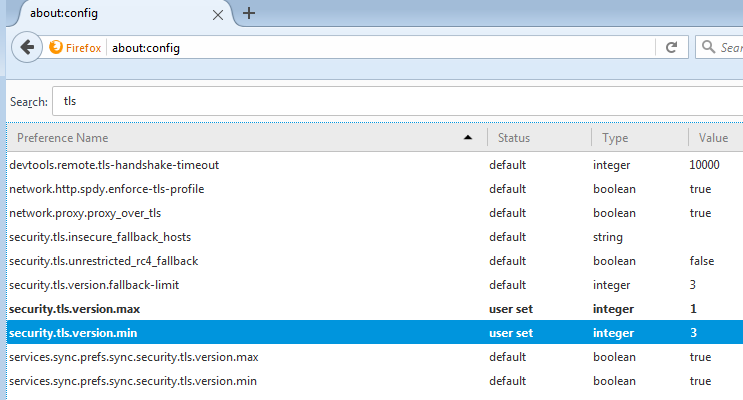
- Κάντε κλικ στο κουμπί OK
- Κλείστε το πρόγραμμα περιήγησης Mozilla Firefox και ξεκινήστε το ξανά.
3.2 Google Chrome
Εάν χρησιμοποιείτε το Google Chrome έκδοση 22 ή μεγαλύτερη, υποστηρίζεται αυτόματα το TLS 1.1. Τα TLS 1.1 & 1.2 ενεργοποιούνται αυτόματα από την έκδοση 29 και μετά.
3.3 Microsoft Internet Explorer ή Edge
Πηγαίνετε στον πίνακα ελέγχου από την έναρξη ή την αναζήτηση γράφοντας πίνακας ελέγχου ή control panel.
Επιλέξτε το εικονίδιο Επιλογές Internet 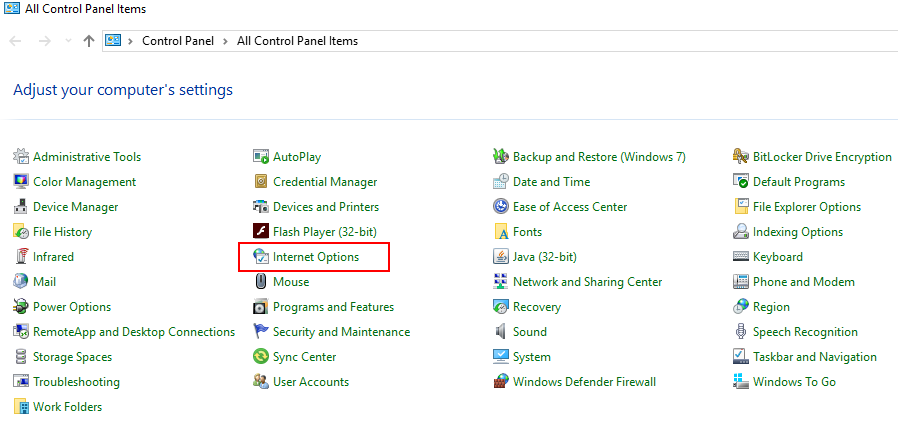
> καρτέλα Για προχωρημένους
Κάντε κύλιση προς τα κάτω στην κατηγορία Ασφάλεια, επιλέξτε το πλαίσιο επιλογής για Χρήση TLS 1.1 και Χρήση TLS 1.2
Κάντε κλικ στο κουμπί OK
Κλείστε το πρόγραμμα περιήγησης και κάντε επανεκκίνηση του Internet Explorer ή τον Edge. Η ρύθμιση αυτή ισχύει και για τους δύο περιηγητές της Microsoft του Internet Explorer ή τον Edge ταυτόχρονα.
3.4 Opera
Στις σύγχρονες εκδόσεις του Opera δεν υπάρχει δυνατότητα ρύθμισης. Υποστηρίζονται εξ’ ορισμού τα TLS 1.1 και TLS1.2 στην έκδοση μεγαλύτερη από 17
3.5 Safari
Στις σύγχρονες εκδόσεις του Safari δεν υπάρχει δυνατότητα ρύθμισης. Υποστηρίζονται εξ’ ορισμού τα TLS 1.1 και TLS1.2